Utilizzo di Softvision Explorer
Professional per gestire un Phone Center
Per utilizzare Softvision Explorer per gestire un Phone center,
è necessario effettuare
l'installazione del solo modulo Explorer Manager selezionando la
voce "Installazione
della postazioni di amministrazione" durante il Setup.
L'installazione dovrà avvenire
su un computer adibito a server che sarà utilizzato per gestire
gli utenti, abilitare
le postazioni etc.
Il server ed i telefoni SIP andranno collegati al modem router,
che fornisce la connessione
ad internet, nel seguente modo :
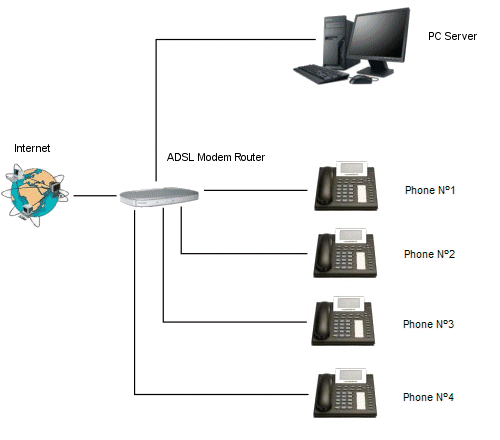
Configurazione Hardware del Server
English version : Call Shop billing software setup
La scheda di rete del server deve essere impostata con un IP fisso nel seguenti modo :
- Indirizzo IP : 192.168.0.2
- Subnet mask : 255.255.255.0
- Gateway predefinito : 192.168.0.1 (indirizzo dell'ADSL Modem Router)
- DNS : indirizzi dei server DNS del proprio internet
provider
Per l'IP di questa scheda è stato inserito 192.168.0.2 solo a titolo di
esempio. Tale indirizzo potrà essere modificato per renderlo compatibile
con la vostra configurazione di rete.
Configurazione dei telefoni SIP
Ad ogni telefono SIP connesso alla rete andrà assegnato un IP statico diverso. Ad esempio, in riferimento all'esempio precedente, la configurazione di rete del telefono Nº1 dovrà essere :
- Indirizzo IP : 192.168.0.51
- Subnet mask : 255.255.255.0
- Gateway predefinito : 192.168.0.1
- DNS : indirizzi dei server DNS del proprio internet provider
Per i telefoni successivi al primo si potranno usare ad esempio gli IP 192.168.0.52, 192.168.0.53, 192.168.0.54 etc.
Il passo successivo è quello di configurare l'account SIP del telefono in modo che faccia riferimento al nostro server sul quale è installato Softvision Explorer.
I parametri da impostare sono i seguenti :
- SIP Server : 192.168.0.2
- Outbound Proxy (se presente) : 192.168.0.2
- SIP User ID : 12345
- Authenticate Password: 12345- SIP Port : 5060
- Register Expiration : 5 min
- Account Name : Telefono Nº 1 (opzionale)
- Display Name : Telefono Nº1 (opzionale)
I valori usati (12345) per lo User ID e per la password di autenticazione sono quelli predefiniti usati dal programma. E' possibile modificare questi valori accedendo alla sezione VoIP della funzione Preferenze.
Infine, qualche considerazione sulla scelta del Codec da utilizzare per la compressione audio delle telefonate : se si dispone si una normale linea ADSL è necessario tenere in debita considerazione il consumo di banda di ogni telefonata. Qui di seguito viene riportata una tabella con i consumi di banda dei Codec più diffusi :
|
Codec |
Banda Kbit/s |
|
G.711
|
80 |
|
G.726-32
|
48 |
|
G.729A
|
24 |
|
G.723.1
|
17 |
|
GSM
|
27 |
|
iLBC
|
27 |
Se, ad esempio, si sceglie di utilizzare il codec G.726-32 che ha un consumo di banda di 48 Kbit/s e la propria ADSL ha un banda minima garantita in upload di 256 Kbps, potremo effettuare al massimo 5 telefonate simultanee (256 / 48 = 5.3).
Le telefonate, oltre che da telefoni SIP possono essere effettuate anche da computer dotati di un software di telefonia VoIP. Un ottimo programma gratuito in grado di simulare un telefono SIP è X-Lite scaricabile all'indirizzo http://www.counterpath.com/x-lite.html
La configurazione SIP di questo software è del tutto analoga a quella vista in precedenza, mentre per le impostazioni di rete, sarà sufficiente configurare la scheda di rete del PC con i valori visti in precedenza per la configurazione di rete del telefono.
Vedi anche : Installazione per Internet Point, Installazione per Hotspot
Softvision - Via Cesare Battisti, 101 - 67051 Avezzano (AQ) - P.IVA 02081660660 | Privacy Policy - Cookie Policy